Instagramやその他のソーシャルメディアプラットフォームが私たちの考えや瞬間をビデオや写真で表現していることは誰もが知っています。この人気のアプリは、ストーリーと呼ばれる機能も備えているため、私たちの一日を思い出すのに最適なプログラムです。ストーリーと呼ばれる機能を使用すると、1日を24時間表示できる瞬間を共有できます。 Instagramのビデオやストーリーの品質が低いと、私たちは腹を立てます。特に、Instagramの投稿フィード、Instagramのビデオ投稿、Instagramのストーリー、リールで共有する場合はなおさらです。
その場合、あなたがそのような状況にある人々の1人であると仮定します。疑問に思ったことはありますか Instagramでビデオ品質を維持する方法?これが問題である場合は、現在使用できる現実的でありながらユーザーフレンドリーなソフトウェアを使用してそれを行う方法を紹介します。
パート1。私のInstagramビデオがぼやけているのはなぜですか
インターネット接続が不安定なため、Instagramビデオがいっぱいになっていないためにぼやける可能性があります。低速のインターネット接続に接続しているときにInstagramにビデオを投稿するとします。その場合、Instagramは即座にビデオ品質を下げて投稿します。その場合、Instagramの投稿、ビデオ、ストーリー、またはリールに適した映画をどのように改善できるかを尋ねることができます。幸い、この記事を読み、以下の実用的なガイドラインに依存することで、別のオプションがあります。
パート2。ビデオエンハンスメントソフトウェアを使用してInstagramのビデオ品質を向上させる方法
Instagramビデオの品質を向上させるのに役立つ、信頼性の高いビデオエンハンスメントソフトウェアをお探しの場合は、もう探す必要はありません。 AVAideビデオコンバーター は頼りになるプログラムであり、可能な限り簡単な方法でビデオ品質を向上させるための最も推奨されるソリューションの1つです。ビデオを強化し、Instagramの高品質ビデオをプロとして作成できる方法に興味があると仮定します。 AVAide Video Converterは、ビデオエンハンスメントのすべてのニーズに対応するワンストップショップでもあります。ビデオエンハンサー、ビデオローテーター、ビデオコンバーターとして機能します。
さらに、MKV、MOV、AVI、WMV、MP4などの幅広いビデオコーデックをサポートします。言い換えれば、それは事実上あらゆるビデオフォーマットに変換することができます。最もユーザーフレンドリーなソフトウェアを使用して、Instagramでより高品質のビデオを作成する方法をご覧ください。
- 明確にマークされた選択肢とボタンを備えた使いやすいユーザーエクスペリエンス。
- ビデオを安定させ、視覚効果、色補正、およびその他の自動化された改善を追加することにより、ビデオを強化します。
- この機能はクリックするだけの簡単な機能で、ビデオエンハンスメントのための迅速で効果的なツールになっています。
- ぼやけたビデオを修正する 数回のクリックで品質を向上させます。
ステップ1プログラムをダウンロードしてインストールする
に移動します AVAideビデオコンバーター プログラムを取得するためのウェブサイト。または、上部のダウンロードボタンをクリックします。インストール後、インターフェースに移動します。
ステップ2ツールボックスを見つけます
を選択 ビデオエンハンサー から ツールボックス 画面の右上隅にあるタブ。
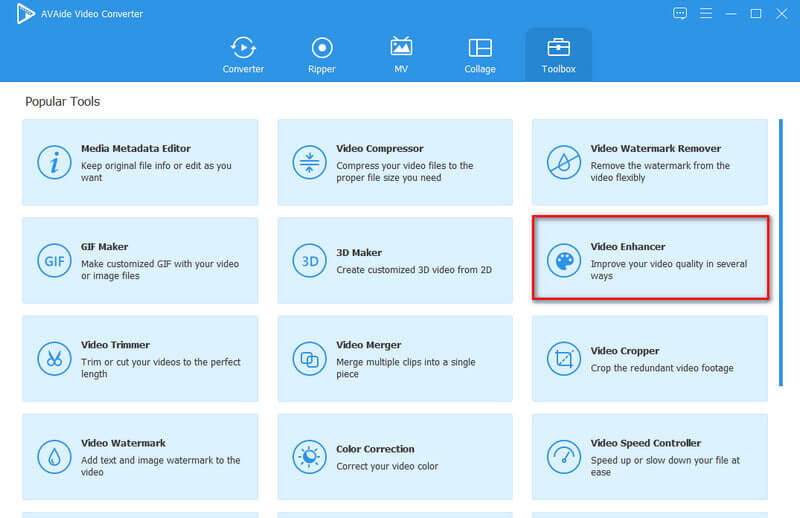
ステップ3メディアファイルをインポートする
メディアファイルのアップロードを開始するには、[プラス]をクリックします (+) ビデオエンハンサーインターフェイスの中央にあるアイコン。
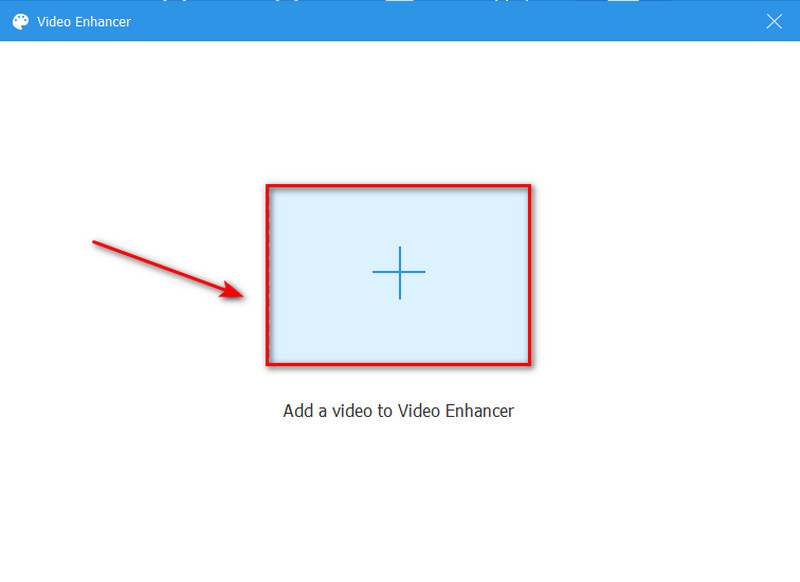
ステップ4Instagramビデオを改善する
メディアファイルを追加したら、[ 高級解像度 ボタン。下から選択して解像度を変更することもできます。解像度が高いほど、ビデオ品質が高くなります。完了したら、をクリックします 強化する タブ。
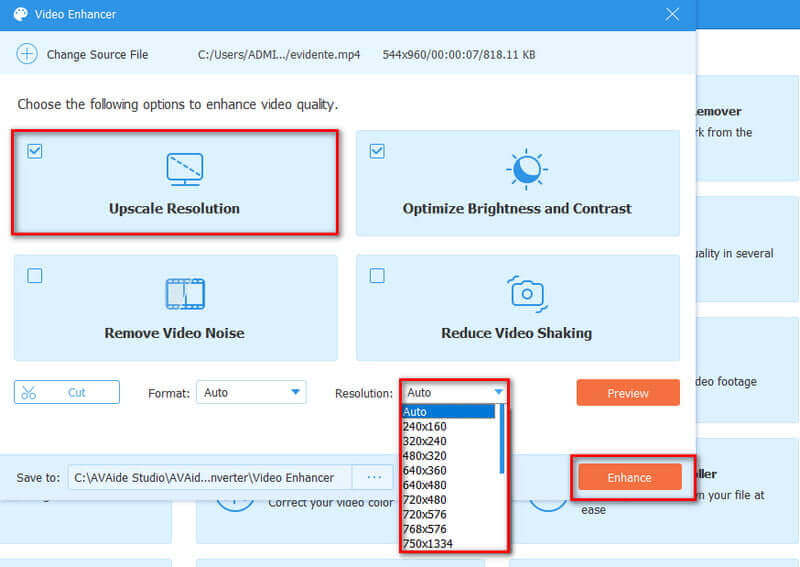
パート3。Instagramのビデオ品質を向上させる方法
Instagramユーザーは、美的に美しい写真やビデオを撮ることでよく知られています。同様に、美的に魅力的で高品質な機能を映画に含めることで、視聴者を引き付けたいと考えています。さらに、Instagramは大量のモバイルデータを消費します。これを回避および防止するために、Instagramはデータ使用を減らすために変更される可能性のあるオプションを提供します。この結果、Instagramのビデオ品質が低下します。まれに、間違った方向に向けられたInstagramに値するビデオを投稿したい場合があります。そのため、ビデオエンハンサーソフトウェアを使用して復元したいと考えています。それでも、Instagramの設定を使用して修正することもできます。とにかく、以下のInstagramビデオ品質を改善するためのトップの方法を見てください。
ステップ1Instagramアカウントを開き、プロフィールアイコンをタップしてプロフィールを開きます。
ステップ2次に、右上隅にある3本の水平線をクリックします。
ステップ3に移動 設定 そこから、 アカウント ボタン。
ステップ4それが開いたら、下にスクロールしてクリックします データ使用量.
ステップ5次に、をオンにします 高品質のアップロード.
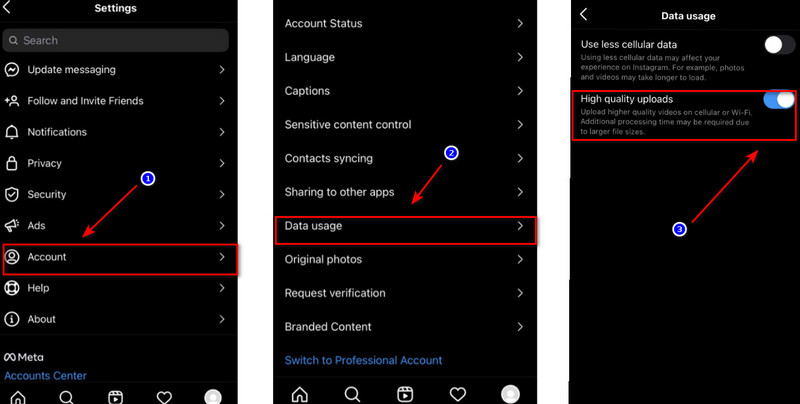
パート4。Instagramに高品質のビデオを投稿する方法のヒント
◆カメラの設定を調整します。 Instagramビデオの品質が悪い理由の1つは、カメラ設定の調整を忘れたことです。設定でスマートフォンを見つけて最大解像度に変更することで、スマートフォンに適合させる必要があります。
◆動画やストーリーをアップロードする前に、さまざまな方法で動画のサイズを小さくしてください。
◆もう1つのヒントは、高品質のビデオをアップロードすることです。次に、強力なインターネット接続があることを確認します。
パート5。Instagramのビデオ品質の向上に関するFAQ
通常のInstagramストーリーのアスペクト比はどれくらいですか?
ストーリーを境界なしで画面全体に表示したい場合は、1080 x 1920p の解像度でビデオを撮影してください。ただし、Instagram ストーリーの縦横比は 1080 x 608 ピクセルから 1080 x 1920 ピクセルまでです。 Instagram の縦横比をすばやく変更するには、 アスペクト比コンバーター.
Instagramの場合は4Kまたは1080で撮影するのが望ましいですか?
いいえ、サイトで4kやビットレートの高い映画を公開することは無意味だからです。問題は、最大幅が約1080ピクセルのビデオクリップしか送信できないことです。
Instagramに1080pのビデオを投稿することは可能ですか?
はい。Instagramは、投稿フィード、IGTV、動画投稿、ストーリーで1080ピクセルの解像度の動画をサポートしているためです。
Instagramのレコーディングには制限がありますか?
投稿するストーリーが長い場合は、それぞれ1分のセクションに分割できます。ただし、メインのInstagramフィードに動画を投稿する場合は、動画の長さが60秒以内である必要があります。
そこにあります。この投稿では、使用しているシステムに関係なく、Instagramのビデオ品質を専門的に向上させる方法について説明します。問題の真実は、ビデオの解像度を上げることをまったく心配する必要はありません。たとえば、次のような別の方法があります。 AVAideビデオコンバーター。この最も特別なソフトウェアは、より専門的な後処理ビデオの強化のために試す価値があります。
ロスレス品質での変換のために350以上のフォーマットをサポートする完全なビデオツールボックス。
ビデオエンハンスメント
- 1080pから4Kにアップスケール
- 480pから1080pにアップスケール
- 4Kを1080p/720pにダウンスケール
- 1080pを480pにダウンスケール
- DVDを1080p/720pにアップスケール
- 質の悪いビデオを修正する
- AIビデオアップスケール
- ビデオ品質の向上
- TikTokのビデオ品質を向上させる
- 最高のビデオエンハンサー
- iPhoneとAndroid用のビデオエンハンサーアプリ
- 最高の4Kビデオエンハンサー
- AI高級ビデオ
- ビデオ品質をクリーンアップする
- ビデオをより高品質にする
- ビデオを明るくする
- 最高のぼかしビデオアプリ
- ぼやけたビデオを修正する
- ズームビデオの品質を向上させる
- GoProビデオ品質を向上させる
- Instagramのビデオ品質を向上させる
- Facebookのビデオ品質を向上させる
- AnroidとiPhoneのビデオ品質を向上させる
- Windowsムービーメーカーのビデオ品質を向上させる
- Premiereのビデオ品質を向上させる
- 古いビデオ品質を復元する
- ビデオ品質をシャープにする
- ビデオをより明確にする
- 8K解像度とは何ですか
- 4K解像度:知っておくべきことすべて[説明]
- ビデオ解像度をロスレスで向上させる2つのすばらしい方法
- ビデオ解像度コンバーター:1つを取得する際に熟考すること
- 見逃してはならない優れた5Kから8Kへのコンバーター!
- ビデオからバックグラウンドノイズを取り除く:3つの効率的な方法で
- 3つの注目すべき方法を使用してビデオから穀物を取り除く方法






 安全なダウンロード
安全なダウンロード





